
Съдържание:
- Автор John Day [email protected].
- Public 2024-01-30 07:52.
- Последно модифициран 2025-01-23 14:36.


Материали:
- Възел MCU esp8266
- Платка
- 5x 6 мм бутони
- ⅛”шперплат лист 3 мм Акрилен пластмасов лист
- 11x проводници
- Поялник + спойка
- Лазерен нож
- Горещо лепило
- Лепило за дърво
- Свредло за дърво
Стъпка 1: Изградете веригата


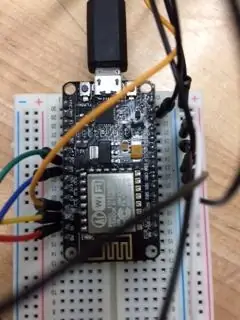
За да изградите веригата, свържете Node MCU към макета. Прекарайте пет проводника от d-портове 1, 2, 3, 5 и 6 и запоявайте всеки към бутон. Също така пуснете пет проводника от катода и ги запоявайте към бутоните. Прокарайте последен проводник от катода към порта GND на MCU на възел. Крайната верига е показана на изображението по -горе.
За да тествате веригата, свържете Node MCU към компютър с Windows. Качете прикачения код по -долу и отворете серийния монитор под „инструменти“и го задайте на 9600 бода. Ако веригата е окабелена и свързана правилно, когато натиснете бутон, в серийния монитор трябва да се появи низ от текст.
Стъпка 2: Свържете се с компютъра
Отидете на processing.org и изтеглете Processing 3 за Windows. След това изтеглете прикачения файл и го стартирайте на компютъра. Сега, когато натискате бутони на веригата MCU Node, трябва да можете да превключвате между различни екрани (използвайки страничния бутон) и да избирате различни приложения (с помощта на четирите горни бутона) на компютъра.
Стъпка 3: Изградете кутията

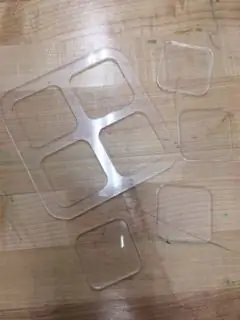
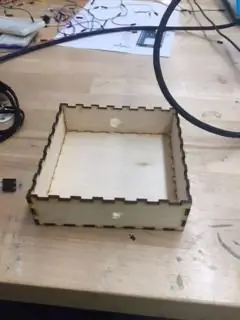
Първо изтеглете приложените акрилни файлове за лазерно рязане. Използвайки лазерен нож и 3 мм акрилен пластмасов лист, създайте горната част на контролната кутия на лаптопа. След това отидете на boxdesigner.connectionlab.org и въведете размерите за кутията. Използвайте отново лазерния нож, за да създадете страните и дъното на кутията от ⅛”лист шперплат. Пробийте дупка в една от страните на кутията, достатъчно голяма, за да може кабелът, свързващ компютъра ви с Node MCU, да се побере. Пробийте още една дупка в друга странична част за страничния бутон за превключване. Използвайки лепило за дърво, прикрепете страните на кутията към дъното като парчета пъзел.
Сега изключете Node MCU и прокарайте проводника през страничния отвор, свързвайки Node MCU вътре в кутията. Заобиколете дъската с блокове от стиропор, така че да не се движи, когато кутията е наклонена. Горещо залепете ръбовете на страничния бутон във вътрешността на кутията, така че главата на бутона да е достъпна през отвора, който сте пробили преди това. Поставете блок от стиропор върху тези около Node MCU и фиксирайте горните бутони към него. И накрая, горещо залепете ръба на пластмасовия квадрат с четири отвора по периметъра на кутията. За помощ вижте снимките по -горе.
Препоръчано:
Лаптоп Pi-Berry-класическият лаптоп DIY: 21 стъпки (със снимки)

Лаптоп Pi-Berry-класическият лаптоп „Направи си сам“: Лаптопът, който направих „Лаптопът Pi-Berry“е изграден около Raspberry Pi 2. Той има 1 GB RAM, четириядрен процесор, 4 USB порта и един Ethernet порт. Лаптопът отговаря на ежедневните нужди и безпроблемно изпълнява програми като VLC медиен плейър, Mozilla Firefox, Ardu
Бърз калъф Arduino: 3 стъпки (със снимки)

Бърз калъф Arduino: Това е кратка инструкция за умна малка идея за Arduino, която можете да направите от празна кутия с винт
Как да надстроите процесор LAPTOP (и други готини неща!), За да превърнете бавен/мъртъв лаптоп в БЪРЗ лаптоп!: 4 стъпки

Как да надстроите процесор LAPTOP (и други готини неща!), За да превърнете бавен/мъртъв лаптоп в БЪРЗ лаптоп! много остарял … LCD екранът беше разбит и основният твърд диск бе иззет, така че лаптопът по същество беше мъртъв … Вижте снимката е
Красива и екологична, картонена кутия за лаптоп: 7 стъпки (със снимки)

Красив и екологичен, картонен калъф за лаптоп: Здравейте, друг калъф за лаптоп? Да - когато направя първата си инструкция, тази идея ми идва в главата. Юмрукът е много евтин и прост случай, който всеки може да направи, но не поставя акцент върху дизайна Това е по -сложно дизайнерско решение, но аз поддържам зелено
Покажи светлинна кутия от дървена кутия: 9 стъпки (със снимки)

Покажи светлинна кутия от дървена кутия: Съпругата ми и аз подарихме на майка ми стъклена скулптура за Коледа. Когато майка ми го отвори, брат ми изпълни с " RadBear (добре, той всъщност каза името ми) може да ви построи светлинна кутия! &Quot;. Той каза това, защото като човек, който събира стъкло, аз
